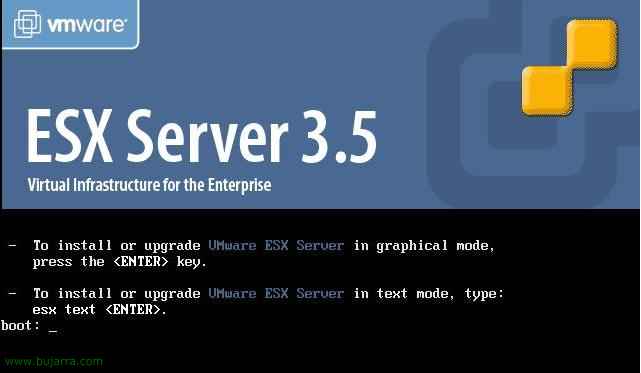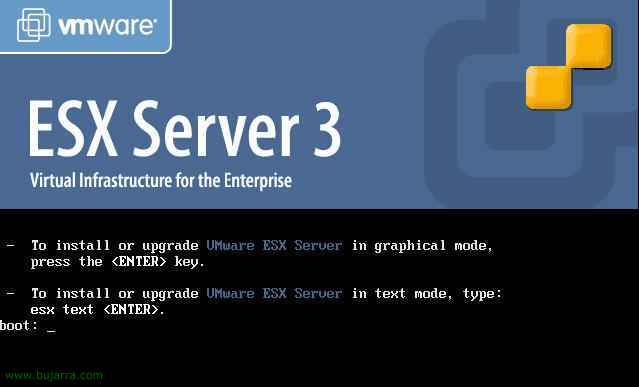Installation von VMware ESX Server 3.5
In diesem Dokument wird die Installation eines ESX-Servers der Version gezeigt 3.5, der ausschließlich für die Virtualisierung von Systemen entwickelt wurde.
Definition von Wikipedia: Diese Version ist ein komplexes Virtualisierungssystem, da sie als dediziertes Betriebssystem zur Verwaltung und Administration von virtuellen Maschinen läuft, da sie kein Host-Betriebssystem benötigt, auf dem sie installiert werden muss. Gedacht für die Zentralisierung und Virtualisierung von Servern. Anwendung –> OS (virtuell) –> Hardware (virtuell) –> VMware ESX –> physische Hardware. ESX basiert auf Linux als Basis-Betriebssystem, was ihm große Stabilität verleiht, genauer gesagt auf einer RedHat. Además incluye un conjunto de utilidades que actúan como capa de acceso a todo el hardware que proporcionan la virtualización. Utiliza un sistema de ficheros propio, VMFS en el que se almacenan los discos virtuales de cada máquina virtual y que se puede compartir entre varios servidores ESX. Los requisitos para la instalación de VMware ESX son bastante elevados puesto que están pensados para servidores. Así, debemos tener una máquina multiprocesador, gran cantidad de RAM, al menos dos tarjetas de red y controladora SCSI, RAID ó FC principalmente. Según VMware Inc. ESX no está basado en Linux al tener su propio kernel llamado VMKernel.

Brunnen, lo primero de todo es meter el CD en el servidor en cuestión, no podemos instalar ESX sobre cualquier servidor, Weit davon entfernt, hay una lista exclusiva de servidores en las que ESX es 100% compatible: http://www.vmware.com/pdf/vi3_systems_guide.pdf. Para instalar un servidor ESX no hay que tener grandes conocimientos, es algo simple, en el menú de arranque pulsamos la tecla ENTER para una instalación gráfica.

Si es el primer servidor es aconsejable testear el CD por si podemos tener problemas durante la instalación y que haya algún fichero dañado, Wir geben “Test” oder “Hüpfen”, was uns interessiert.

“Nächster” para comenzar el asistente de instalación de VMware ESX Server 3.5,

Seleccionamos el idioma de nuestro teclado, und wir machen weiter, “Nächster”,

Seleccionamos el ratón que tenemos conectado (si es que tenemos alguno), “Nächster”,

Confirmamos que podemos borrar toda la información de nuestros discos, así que indicamos “Ja”,

Tenemos que aceptar el acuerdo de licencia final desde “Ich akzeptiere die Bedingungen der Lizenzvereinbarung” & “Nächster”,

El tipo de particionamiento, normalmente debe de ser el recomendado, sin tocar nada, tenemos que tener mucho cuidado con qué disco/discos nos formateará, ya que si tenemos conectada una cabina de discos externa (HEILIGER, NAS, iSCSI (Englisch)…) puede que nos la detecte desde aquí y nos carguemos sus datos o el sector de arranque, cosa que no haría mucha gracia, así que comprobamos que es nuestro disco y “Nächster”,

Comprobamos que es el disco que queremos elimintar y “Ja” para que nos genere las particiones idóneas.

Repasamos cómo quedaría el disco particionado, “Nächster”,

Normalerweise, no tendríamos que cambiar el arranque, Also “Nächster”,

Nicht schlecht, tenemos que configurar al menos un adaptador de red, que será el que use en un principio el servidor ESX para conectarse contra el exterior, más adelante, durante la configuración del ESX o del VirtualCenter configuraremos los switches virtuales. Wir müssen ihm eine feste IP-Adresse zuweisen, mit der richtigen Netzmaske, ein Gateway (sehr wichtig, wenn wir HA oder VMotion verwenden), und wir werden ihm seinen Hostnamen zuweisen, der von einem Domänennamen gefolgt werden muss, also geben wir seinen vollständigen Namen an. Wenn wir VLANs erstellen möchten, geben wir die ID an. Und grundsätzlich werde ich das Kontrollkästchen von “Erstellen Sie ein Standardnetzwerk für virtuelle Maschinen abwählen” da ich das später konfigurieren werde, wenn ich einen weiteren physikalischen Adapter habe, werde ich ihn den virtuellen Maschinen zuweisen. “Nächster”,

Wir wählen die Zeitzone dieses Hosts aus, “Nächster”,

Wir geben ein Passwort für root für die Service Console an, “Nächster”,

Wir überprüfen, ob alles richtig ist, und können dann auf drücken “Nächster” um ESX zu installieren 3.5,

… wir warten ein paar Minuten, während VMware ESX 3.5 installiert wird…

Nicht schlecht! gibt uns seine URL an, um die Verwaltungssoftware herunterzuladen. Anklicken “Beenden” um die Maschine/den Host neu zu starten.

Sobald der Server neu gestartet ist, von einem Gerät mit MS Windows, müssen wir uns mit dieser URL verbinden, um die Software herunterzuladen, mit der wir es verwalten können, gerufen “VMware Infrastructure Client”, akzeptieren wir die Zertifikatsüberprüfung…

“Annehmen”,

Und von hier aus können wir den Virtual Infrastructure Client herunterladen von “Download VMware Infrastructure Client”. Ab jetzt wird jeder unterschiedliche Konfigurationen haben, da möglicherweise zuerst eine virtuelle Infrastruktur erstellt wird, indem der Server installiert wird “VMware VirtualCenter”.
Installation von VMware VirtualCenter 2.5 – HIER
Installieren des VMware Infrastructure-Clients 2.5 – HIER
www.bujarra.com – Héctor Herrero – Nh*****@*****ra.com – v 1.0